计划备份:电脑如何自动定期执行备份?
2023-11-12
更新时间:2023-11-12 16:36:45 作者:知道百科
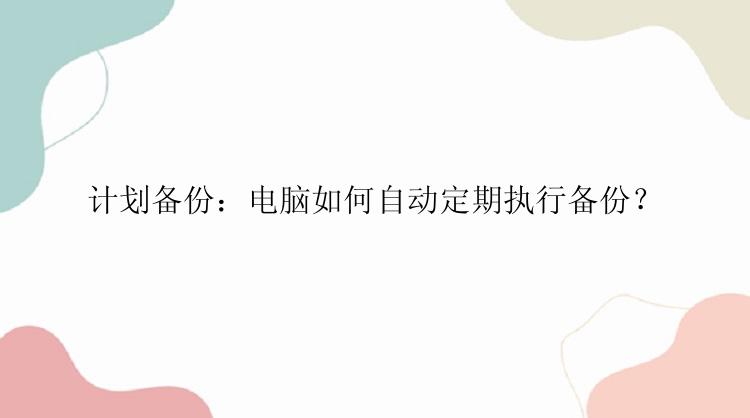
什么时候需要计划备份?
如果您本身工作很忙无法定期备份数据、您计划定期备份某些重要档案或者需要更新系统,您就需要设置一个备份计划。备份专家就支持计划备份,有了它,不用再担心重要资料丢失!
怎么操作备份专家执行计划备份?
磁盘/分区备份操作步骤
步骤1.在官网下载备份专家(EaseUS Todo Backup Home)安装并运行。
步骤2.创建磁盘备份任务
① 选择需要备份磁盘/分区;
② 选择备份的存放位置;
③ 点击立即备份即可,等待备份完成。
如果你对备份有更高的要求,可以在备份前。点击“选项”进行个性化设置,关于这些高级功能的详细介绍,请访问备份专家用户指南!
提示:
◆ 备份选项、备份计划、备份过滤和备份通知不是备份的先决条件,如果不需要,可以不用设置。
步骤1.选择还原(或镜像还原)
步骤2.选择需要还原的历史版本
步骤3.设置还原到的磁盘位置
步骤4.您将会收到“确定要删除分区并开始磁盘还原吗”的提示,点击继续
注意:
◆进行磁盘/分区还原时,目标磁盘/分区上的数据将被覆盖,请注意选择正确的目标磁盘/分区。
以上就是使用备份专家自动定期进行备份的整个操作过程了,它能帮助我们摆脱繁琐的备份流程。是您进行备份的不二选择。
备份专家软件常见问题解答
如果系统存在问题,我想知道如何使用创建的备份镜像进行还原?
(1)使用备份专家创建启动盘。
(2)将备份镜像保存到外置盘,然后将外置盘连接到计算机。
(3)从启动盘启动计算机,然后点击“异机还原”选项,浏览找到要执行还原的镜像,再进行还原。